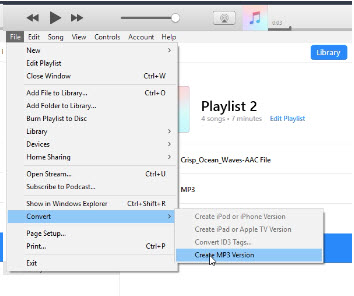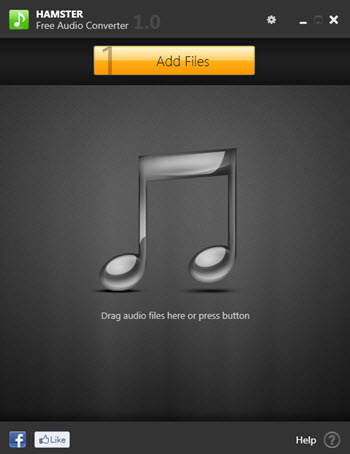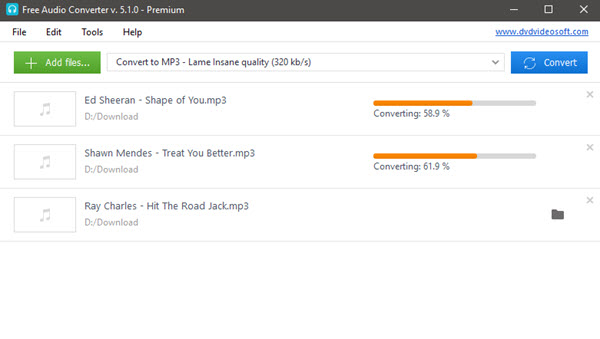Může iTunes převést FLAC na MP3?
Ve skutečnosti iTunes nepodporuje formát FLAC souboru. Však můžete převést soubor s příponou FLAC do MP3 pomocí spolehlivý multimediální převodník jako UniConverter. Nebo po konverzi FLAC souboru do Apple lossless/ALAC, můžete převést ALAC souborů do MP3 pomocí iTunes snadno. Zde vám nabízíme dva způsoby, jak převést FLAC souborů, s první částí můžete převést FLAC do MP3 přímo. Pokud chcete převést iTunes, druhá část je efektivní řešení.
Část 1. Převést FLAC do MP3 nejlepší iTunes alternativu
UniConverter je nejlepší nástroj pro konverzi FLAC audio soubory do formátu MP3. Můžete snadno převést jakýkoliv zvukový soubor bez iTunes s tímto převaděčem Multimedia. Kromě toho lze převést jakýkoliv FLAC na MP3 s lepší kvalitou zvuku. Optimalizovaná přednastavení můžete také použít k přehrávání souborů MP3 v zařízení, které chcete. UniConverter používá pouze 3 jednoduché kroky pro převod souborů FLAC do MP3. Není nutné projít zdlouhavý proces konverze FLAC soubory do formátů MP4 nebo MP3 souborů. Lze přímo převést soubory FLAC do MP3 během několika sekund a poslouchat hudbu kdekoli a kdykoli budete chtít. A co víc má vestavěný Media Player můžete přehrávat hudební soubory nebo extrahovat audio soubory z videa, v případě potřeby. Můžete přizpůsobit nastavení zvuku FLAC před převodem.
UniConverter - Video Converter
Klíčové vlastnosti o UniConverter:
- Efektivní FLAC do MP3 Converter: šetří čas tím, že přímo převádí zvukové soubory FLAC do MP3.
- Vypalování MP3 souborů na DVD: snadno vypálit MP3 souborů na DVD.
- Audio Editor: Upravte nastavení zvuku, jako jsou kanál, Bitrate, kódovat Audio nastavení, Trim a tak dále.
- Udržuje původní hudba/Audio Kvalita: Převádí Audio soubory s původní Audio kvalitou.
- Lze snadno převádět Audio soubory chráněné technologií DRM.
- Převádějte Audio soubory s 90 X krát rychlejší.
- Dávkové soubory převést FLAC do MP3.
Jak převést FLAC do MP3 s UniConverter
Stáhněte si UniConverter a poté spusťte Software k převodu souborů FLAC do MP3. Tyto 3 jednoduché kroky pro převod Audio souborů.
Krok 1. Vyberte/Přidat soubory FLAC
Pro okamžité převody můžete jít pro drag a drop metody, kde budete muset vybrat cílový soubor FLAC a pak přetáhnout soubor do konvertoru. Případně můžete zvolit "Přidat soubory" a zaškrtněte "Načíst mediální soubory" načíst zvukové soubory FLAC.

Krok 2. Zvolte formát zvuku (MP3)
Z 6 kategorie vyberte zvuk a přejděte dolů, vybrat 'MP3' jako výstupní formát. Můžete také upravit nastavení zvuku přenosové rychlosti, objem, kanál, Trim nebo jiná nastavení podle potřeby.

Krok 3. Zvolte výstupní složku a převést FLAC do MP3
V posledním kroku byste měli vybrat cíl složky/souboru výstupu. Poté vyberte "Převést" na pravé dolní straně programu spusťte FLAC do MP3 konverzi. Zvukový soubor budou převedeny okamžitě.

Namísto procházejí zdlouhavý proces převodu FLAC do MP3 pomocí iTunes, měli byste zvolit správnou metodu pro převedení souborů FLAC do MP3. Je doporučeno používat UniConverter pro konverzi souborů FLAC do MP3. Je to jeden z nástrojů pro účinné a efektivní na trhu, který poskytuje 90 X krát rychlejší převody bez kompromisů s kvalitou zvuku. Převedený soubor MP3 můžete použít k poslechu hudby v iTunes nebo jakékoli jiné zařízení dle vašeho požadavku.
Část 2. Jak převést do MP3 pomocí iTunes
iTunes nepodporuje formát souboru FLAC, však můžete převést do MP3 souborů iTunes s jinými formáty jako Apple lossless format(.m4a). Existuje mnoho svobodného softwaru, stejně jako on-line převod nástroje pro převod FLAC do Apple lossless formátu. Se souborem formátu M4A mohl spustit iTunes převést na M4A do MP3 souboru.
Krok 1. Vyberte soubor s příponou M4A a klepněte na možnost "Upravit", pak zvolte "Preference" v iTunes.

Krok 2. Vyberte možnost importovat nastavení, které se otevře nové okno "Nastavení importu". Změna importu pomocí nastavení jako "Apple Lossless kodér" a potom klepněte na tlačítko OK.

Krok 3. Vytvořte verzi Apple Lossless.
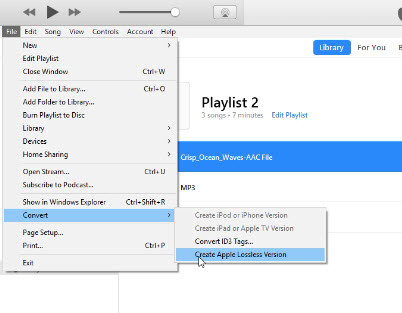 a
a
Krok 4. Změnit nastavení importu do MP3 Encoder znovu.

Krok 5. Vyberte zvukový soubor, M4A a v nabídce "File" převést na M4A do MP3.